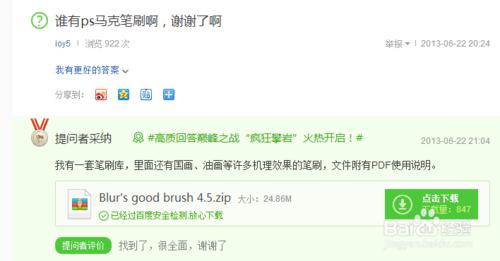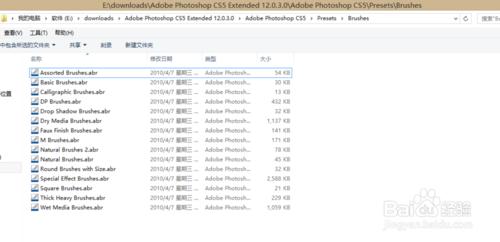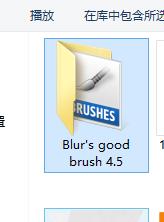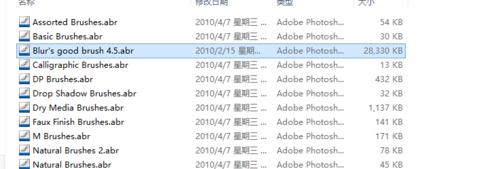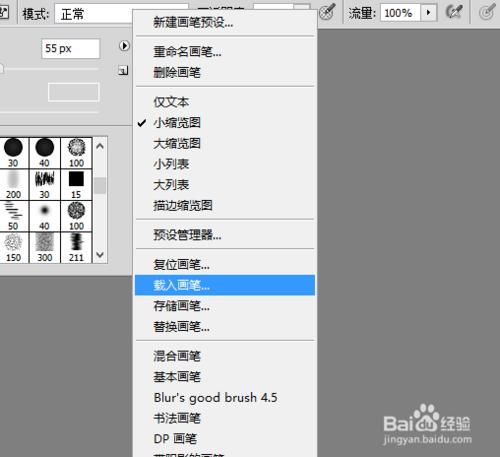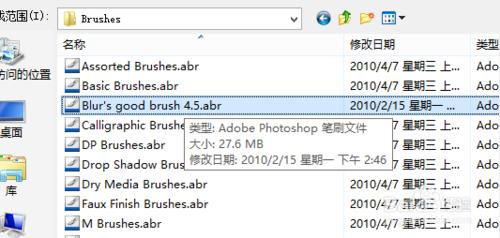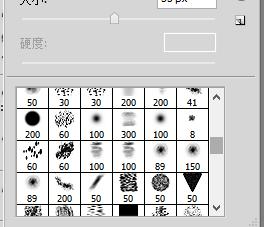喜歡ps的同學都知道,ps有很多筆刷工具,但是有時候我們享用一些特殊的怎麼辦呢,那就需要去網上下載相應的筆刷工具下載安裝了,具體怎麼安裝呢?不要著急。小編一步步教你下載安裝。
工具/原料
電腦及下載好的ps軟件
筆刷下載包
方法/步驟
首先在網上找到並下載好你要的筆刷工具,這裡我隨便找了一個馬克筆的筆刷工具下載。
首先我們應該知道,筆刷工具的後綴名字是*.abr,點擊你的ps圖標右鍵屬性,看你的軟件放在那個盤的什麼位置,然後去找到打開,
將你下載好的筆刷解壓到一個文件夾,打開復制或粘貼裡面的文件,然後到上一步打開文件的位置,選擇粘貼
大家可以看到藍色的文件,我已經安裝到筆刷文件夾裡面了。
打開ps,選擇畫筆工具,點擊畫筆大小數值後面的三角形圖標,選擇載入畫筆工具,找到剛才粘貼的畫筆選擇載入。
這時候再打開畫筆工具,下拉按鈕就可以看到了很多新的畫筆,這就是剛才你載入的畫筆。
注意事項
不同版本的安裝方法有點區別,不會的可以問我